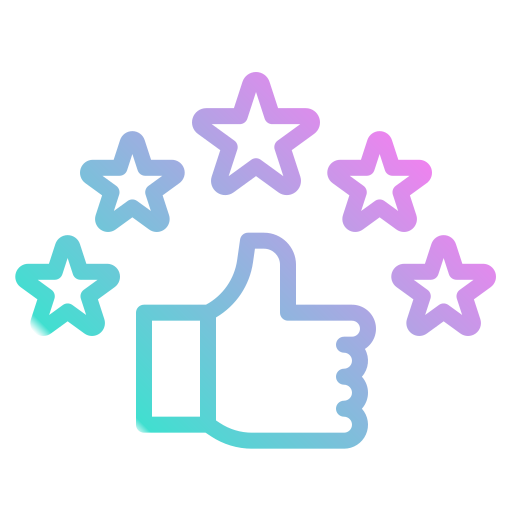Дистанционный доступ
Кроме описанных выше возможностей большинство сетевых хранилищ позволяют отправлять веб-ссылки, чтобы с их помощью давать удалённый доступ к файлам и папкам. Это превращает ваше хранилище в личный аналог сервисов вроде Dropbox или Google Drive, только объём дискового пространства у вас будет больше и без ежемесячной оплаты. Многие производители сетевых хранилищ рекламируют именно эту возможность.
Правда, предложения могут отличаться. Некоторые предлагают всего лишь простой менеджер File Transfer Protocol (FTP) в виде приложения или командной строки. Это работает, но нужны знания относительно настройки защищённого сервера FTP, чтобы ваши файлы не стали открытыми для всего интернета.
Лучшее хранилище предлагает приложения, которые отвечают за дистанционный доступ из интернета. Тут есть простые пользовательские интерфейсы и продвинутые опции безопасности, включая шифрование файлов в облаке.
Таким образом, вы сами сможете получать доступ к своим файлам через интернет вместо доступа через локальную сеть. Вы сможете скачивать их, когда находитесь вдали от вашей сети. Можно будет транслировать музыку или видео к себе на ноутбук или планшет в гостинице или в дороге по всему миру, если скорость доступа в интернет это позволяет. Многие сетевые хранилища предлагают такую функциональность, но нужно узнавать об этом перед покупкой.
Ниже описаны лучшие среди существующих сетевых хранилищ, от простых домашних моделей до продвинутых с многочисленными отсеками, которые могут обслуживать десятки пользователей в офисе. Хотите вы простое хранилище для файлов дома или дистанционный доступ и трансляции на любые типы устройств, в этом списке найдётся вариант для всех.
Режимы работы
Один диск может копировать содержимое другого ради сохранности данных. Например, хранилище с двумя дисками вместимостью 4 Тб каждый в режиме зеркалирования позволяет хранить до 4 Тб данных. Один из дисков словно невидимый, поскольку он используется только для копирования данных на основном диске.
Обычно у пользователей есть возможность изменить конфигурацию дисков, чтобы при желании получить доступ к хранению отдельных файлов на втором диске. Распределение данных (striping) иногда позволяет увеличить скорость чтения и записи.
Многие сетевые хранилища поддерживают режим JBOD (Just a Bunch of Disks), где к каждому диску можно обращаться как к отдельной букве и сохранять на них данные внутри хранилища. Это значительно безопаснее, чем простое разделение данных, но всё равно при выходе диска из строя данные на нём могут быть утрачены.
Можно объединять striping и зеркалирование на трёх и больше дисках для увеличения скорости и безопасности данных. В таком случае хранилище копирует данные массива дисков, чтобы отказ одного из дисков позволил восстановить массив и сохранить данные, если поставить новый диск на замену. На предприятиях и в организациях это встречается чаще, что у домашних пользователей. Там выше необходимость обеспечивать надёжность и производительность.
Не все жесткие диски одинаково надежны
Компания Backblaze назвала марки и модели, в наибольшей степени подверженные риску выхода из строя, и одновременно самые надежные. Как пишет портал TechSpot, самыми ненадежными специалисты компании признали накопители компании Seagate. Основанная в 2007 г. Backblaze сдает в аренду облачные хранилища и занимается резервным копированием данных.
Backblaze на собственном опыте отслеживает работоспособность жестких дисков на протяжении нескольких лет. Последний на момент публикации материала ее отчет характеризует положение дел во II квартале 2021 г. завершившемся 30 июня. На этот момент под наблюдением ее специалистов было почти 181,5 тыс. жестких дисков.
![]() Способность жесткого диска бесперебойно работать годами напрямую зависит от производителя
Способность жесткого диска бесперебойно работать годами напрямую зависит от производителя
Что примечательно, HDD компании Seagate оказались одновременно и самыми ненадежными и, наоборот, самыми отказоустойчивыми. Однако во второй категории их заметно меньше.
2 Western Digital My Passport Wireless Pro 2 ТБ
Серебряный призер на фоне конкурентов кажется безумно дорогим, но стоимость с лихвой компенсируется набором возможностей
В первую очередь, стоит обратить внимание на объем хранилища — от 1 до 4 Тб в зависимости от версии. Помимо стандартного для внешних HDD интерфейса USB 3.0, устройство поддерживает WiFi
С помощью него My Passport Wireless Pro может «общаться» одновременно с несколькими устройствами — компьютерами на Windows, MacOS и Linux, а также с популярными мобильными ОС. Причем, внешнее питание не требуется — внутри, помимо всего прочего, имеется аккумулятор на 6400 мАч, обеспечивающий до 10 часов автономной работы. Наконец, переносить информацию можно и без подключения к ПК или мобильному устройству — на корпусе есть разъемы под SD-карту и флешку для автоматического переноса файлов.
При всем богатстве функционала перед нами достаточно компактное устройство с габаритами 126х126х24 мм. Дизайн на любителя, но назвать его скучным язык не поворачивается. В заключение хотелось бы отметить, что модель отлично подойдет фотографам и операторам.
Жесткие диски
Если для вас важна надежность и безопасность вашего жесткого диска – не беспокойтесь. Ведущие производители HDD всегда реализуют в своих продуктах необходимые возможности. Например, в жестких дисках Western Digital, в частности, серии Blue, используется ряд встроенных технологий:
- NoTouch Ramp Load обеспечивает полное отсутствие физического контакта записывающей головки с поверхностью.
- IntelliSeek подбирает необходимую скорость поиска во избежание лишнего шума и вибрации сохраняя энергоэффективность.
- Data LifeGuard следит за состоянием вашего диска при помощи сложных алгоритмов.
В жестких дисках Seagate BarraCuda и Toshiba X300 тоже реализованы продвинутые режимы энергосбережения, стабилизации диска и кэширования в реальном времени для повышения производительности и надежности.
Скорость SSD и HDD
https://youtube.com/watch?v=7mkUz4w3y-M
Да, именно за этот показатель переплачивает пользователь, когда отдает предпочтение SSD-хранилищу. Его скорость многократно превосходят показатели, которыми может похвастать HDD. Система способна загружаться всего за несколько секунд, на запуск тяжеловесных приложений и игр уходит значительно меньше времени, а копирование больших объемов данных из многочасового процесса превращается в 5–10 минутный.
Единственное «но» — данные с SSD накопителя удаляются настолько же быстро, насколько копируются. Поэтому при работе с SSD вы можете просто не успеть нажать кнопку отмена, если однажды внезапно удалите важные файлы.
Форм-фактор
Этот параметр определяет физические размеры устройства и, соответственно, возможность использования в тех или иных компьютерах. На текущий момент наибольшее распространение получили жесткие диски толщиной 2,5 или 3,5 дюйма. Первые, в основном, используются в ноутбуках и прочих портативных системах.
Вторые подходят для ПК (десктопных компьютеров), серверов, рабочих станций, терминалов и банкоматов – в общем, более громоздких устройств.![]() Как правило, в корпусе для системного блока предусмотрены посадочные места под HDD 3,5’’. При этом можно установить и жесткий диск форм-фактора 2.5’’ – интерфейсы для подключения у них идентичны. Толстый трех с половиной дюймовый жесткий диск установить на ноутбук уже сложнее – посадочного места под такие габариты конструкцией не предусмотрено.
Как правило, в корпусе для системного блока предусмотрены посадочные места под HDD 3,5’’. При этом можно установить и жесткий диск форм-фактора 2.5’’ – интерфейсы для подключения у них идентичны. Толстый трех с половиной дюймовый жесткий диск установить на ноутбук уже сложнее – посадочного места под такие габариты конструкцией не предусмотрено.
Отдельно стоит упомянуть портативные жесткие диски. Обычно они используются для транспортирования больших объемов данных или хранения редко используемых файлов – как флешки большого объема. Однако можно установить на такой диск портативную версию ОС и использовать устройство в качестве реанимационного набора.
Предсказание в Windows PowerShell
Windows PowerShell – встроенный расширяемый инструмент автоматизации, предоставляемый компанией «Microsoft». Чтобы предсказать с его помощью возможные неполадки, нужно выполнить следующие шаги:
- Произвести запуск приложения «Windows PowerShell». В Windows 10 проще всего это сделать с помощью меню «Опытного пользователя». Процедура запуска такова: после щелчка правой кнопкой мыши по кнопке «Пуск» откройте это самое меню и выберите в нем команду «Windows PowerShell (администратор)».
- Введите в консоль команду Get-WmiObject -namespace root\wmi –class SStorageDriver_FailurePredictStatus.
- Нажмите «Enter».
- После того, как команда будет выполнена, на экране отобразится отчет в виде таблицы. В ней будет присутствовать информация обо всех установленных в компьютере дисках. Нас прежде всего интересует значение строки «PredictFailure». Если здесь стоит «FALSE», за судьбу жесткого диска можно пока не переживать. «TRUE» свидетельствует о серьезных проблемах с устройством и предсказывает ему скорую утрату работоспособности. О неисправностях может говорить и ненулевое значение строки «Reason» (что означает то или иное число, можно уточнить, обратившись в службу поддержки производителя HDD).
Seagate SkyHawk ST2000VX008 2 ТБ
- Код производителя: ST2000VX008
- Объем HDD: 2 ТБ
- Объем кэш-памяти: 64 МБ
- Скорость вращения шпинделя: 5900 об/мин
- Количество пластин: 2
- Максимальная скорость передачи: 180 Мбайт/с
- Интерфейс: SATA III
- Гибридный SSD-буфер: нет
- Гелиевое наполнение: нет
Винчестеры серии Seagate SkyHawk формально предназначаются для систем видеонаблюдения с несколькими камерами, но благодаря их высокой надежности и заточенности под круглосуточную работу отлично функционируют и в почти никогда не выключающихся домашних компьютерах. Для двухтерабайтника рассматриваемая модель обеспечивает приличную скорость чтения и записи, не возникает каких-либо проблем и с температурными показателями или уровнем шума. Как и другие диски с оптимизированной под регистраторы прошивкой, Seagate SkyHawk хорош для торрентов: несколько параллельных операций чтения и записи встречаются и в первом, и во втором сценарии использования
Подойдет он, разумеется, и для так называемой «файлопомойки» или создания бэкапов важной информации с основного накопителя, как правило, твердотельного, хотя, раз уж я завел речь о бэкапах, напомню, что хранить резервные копии желательно как минимум в двух экземплярах и на носителях, физически находящихся в разных местах. Простой пример – один бэкап на жестком диске, а другой – в зашифрованном виде в облаке
Такой подход позволит уберечь ценные данные даже в случае форс-мажорных обстоятельств вроде пожара.
Стоимость HDD и SSD дисков
В заключение хочу немного рассказать об общих принципах выбора между более или менее дорогими моделями дисков.
Цена на HDD-диски больше всего зависит от емкости диска и незначительно от производителя (на 5-10%). Поэтому не целесообразно экономить на качестве HDD-дисков. Приобретайте модели рекомендованных производителей, пусть и немного дороже, так как прослужат они дольше.
Цена на SSD-диски, кроме как от объема и скорости, так же сильно зависит от производителя. Здесь могу дать простую рекомендацию – выбирайте самый дешевый SSD-диск из списка рекомендованных производителей, устраивающий вас по объему и скорости.
HGST 2,5 SATA 500GB 7200RPM
![]()
Японская компания, «дочка» Western Digital, уже давно радует пользователей качественными комплектующими к ПК, и накопитель HGST не стал исключением. Разработанный для ноутбуков и ультрабуков, он имеет маленькую толщину (7 мм) и экологически безопасную начинку, положительно влияющую как на окружающую среду, так и на работоспособность. Среди преимуществ стоит выделить:
- оперативную память;
- скорость;
- ударостойкость;
- маленькое энергопотребление.
Накопитель недавно появился на рынке, но уже пользуется спросом, что, возможно, сделает его лучшим жестким диском в этом году. Этому способствует приемлемая цена и внедренные технологии компании Western Digital, которая на сегодня остается одним из передовых разработчиков и производителей устройств памяти.
Лучший внешний 3,5-дюймовый HDD
Найти внешний 3,5-дюймовый HDD с ещё большим объемом памяти, чем у 2,5-дюймовых устройств, – не проблема. Поэтому более крупные модели HDD идеально подходят для регулярного резервного копирования ПК. Благодаря соответствующему программному обеспечению или функциям операционной системы это работает полностью автоматически в фоновом режиме.
Внешние 3,5-дюймовые жесткие диски также являются лучшим выбором для тех, кто режет и редактирует видео и нуждается в большом объёме дискового пространства.
Победитель теста: Transcend StoreJet 35T3
Если вы хотите делать регулярные резервные копии данных на ноутбуке и/или ПК, рекомендуется 3,5-дюймовый жесткий диск
Кроме того, память должна работать быстро и надежно, в конце концов, вы доверяете носителю самое важное. После наших тестов мы обнаружили, что только 3,5-дюймовый жесткий диск удовлетворяет всем этим свойствам, а именно Transcend StoreJet 35T3
Transcend StoreJet 35T3 выиграл тест благодаря высокой скорости передачи данных и приличному времени доступа при незначительном энергопотреблении. Он также предлагает много места – до 8 терабайт.
Высокая скорость передачи данных для чтения и записи
Высокая и сбалансированная скорость передачи данных обеспечила ему победу в тестах: мы получили максимум 177,46 при последовательном чтении и 176,86 МБ/с при записи – очень быстро для внешнего жесткого диска! Время доступа при записи также впечатляет своими чрезвычайно низкими 4,544 миллисекунды. Остальные значения также в порядке, даже если не все они на верху списка.
Transcend StoreJet 35T3 подключается через USB 3.0, но для того, чтобы жесткий диск работал, он получать дополнительное питание. На этом этапе мы также заметили, что в устройстве нет переключателя питания, чтобы полностью отключить пластину от источника питания. Это было бы «вишенкой на торте». Жесткий диск довольно тяжелый, но, поскольку эти модели обычно работают стационарно, это не является серьёзным минусом.
Резервное копирование одним нажатием кнопки
Transcend StoreJet оснащен переключателем с подсветкой на передней панели. После настройки предоставленного программного обеспечения для резервного копирования вы можете запустить резервное копирование данных одним нажатием кнопки без необходимости переключаться на программное обеспечение. Это оказывается очень удобным, а также должно убедить тех, у кого нет резервных копий, делать резервные копии своих данных чаще. Кстати, Transcend также предоставляет инструмент под названием RecovRx, который может восстанавливать случайно удаленные данные. Очень полезно!
Также включена программа для защиты данных паролем от несанкционированного доступа или для их шифрования. Есть возможность загрузить данные с жесткого диска в облачный сервис.
Потребляемая мощность и пассивная работа
В наших тестах мы обнаружили, что победитель теста потребляет максимум 6 Вт, что абсолютно нормально. Кроме того, внешний жесткий диск работает полностью без кулера, т.е. пассивно и поэтому не издает дополнительных шумов. Иногда слышно только HDD внутри, но это не напрягает.
Western Digital Elements Desktop – хорошая альтернатива
Western Digital Elements Desktop понравиться тем, кто всегда следит за энергопотреблением устройств. Поскольку эта модель потребляет максимум 5,4 Вт, это означает, что Western Digital потребляет наименьшее количество энергии на 3,5-дюймовом тестовом поле. Также имеется выключатель питания для полного отключения жесткого диска от источника питания.
При 151,68 и 149,58 МБ/с при последовательном чтении и записи скорость передачи данных неплохая и к тому же довольно сбалансированная. С точки зрения времени доступа и процессов копирования тоже не к чему придраться, значения находятся в середине поля. С другой стороны, он немного дешевле за гигабайт, чем наш победитель теста.
Жесткий диск WD относительно большой и тяжелый, но если он используется только стационарно, это не имеет значения.
Western Digital предоставляет программное обеспечение, но его использование ограничено: Data Lifeguard Diagnostic проверяет только состояние жестких дисков, тогда как более полезный инструмент WD Smartware Pro доступен только в тестовой версии: после короткой настройки он позаботится о резервных копий, которые также можно загрузить в облако.
Говоря о резервном копировании данных, запуск резервного копирования одним нажатием кнопки здесь невозможен. Если вы не против и хотите немного сэкономить, вы не ошибетесь с Western Digital Elements Desktop.
Производители твердотельных накопителей (SSD)
Среди производителей SSD дисков хорошо зарекомендовали себя:
- Samsung
- Intel
- Crucial
- SanDisk
- Plextor
Рекомендую приобретать SSD диски максимально качественного бренда на сколько позволяет бюджет. Любой SSD указанных брендов будет отличного качества, разница в основном в скорости.
В качестве более бюджетных вариантов можно рассматривать:
- WD
- Corsair
- GoodRAM
- A-DATA (Premier Pro)
- Kingston (HyperX)
Из SSD под брендом A-DATA я рекомендую серию Premier Pro, а диски Kingston хоть и очень популярные, но я рекомендую приобретать только модели, продающиеся под более качественной торговой маркой HyperX.
Рекомендую ограничить выбор указанными брендами, так как среди других торговых марок есть много не очень удачных и проблемных моделей.
3 Toshiba Canvio Ready 1TB
![]()
Третье место рейтинга лучших внешних жестких дисков занимает Toshiba Canvio Ready 1TB. Эта модель имеет самую низкую стоимость среди конкурентов по ТОПу, однако по характеристикам им ничем не уступает. В качестве накопителя используется HDD объемом 1 Тб, который прекрасно справляется с хранением объемных файлов. Благодаря интерфейсу USB 3.0 достигается хорошая скорость обмена данными – до 500 Мбит/с. Практичный пластиковый корпус отлично переносит механические нагрузки и надежно сохраняет содержимое.
К достоинствам этой модели в отзывах пользователи относят малые габариты, небольшой вес и высокую надежность. Кроме того, накопитель имеет достаточную защищенность от ударов и падений. Грамотное ПО позволяет сопрягать носитель со множеством мультимедиа-устройств. Среди недостатков – короткий шнур и нестандартный разъем для его подключения со стороны жесткого диска.
Анализ в приложении Системный монитор
В отличие от рассмотренных ранее предустановленных в систему приложений, «Системный монитор» работает не в консольном, а в графическом режиме. Для оценки состояния винчестера пользователю потребуется:
- Запустить программу «Системный монитор». Для этого нужно щелкнуть на кнопку «Пуск и открыть панель поиска, в которую ввести запрос «Системный монитор». Искомое приложение будет показано в разделе «Лучшее соответствие». Останется только произвести по нему щелчок левой кнопкой мыши.
- В левой секции появившегося окна щелчком по стрелке слева открыть раздел группы «Сборщиков данных». Ниже будут показаны вложенные в него элементы.
- Открыть подраздел «Системные».
- Перейти на вкладку «System Diagnostics (Диагностика системы)». Вызвать ее контекстное меню щелчком правой кнопки мыши. Выбрать в нем строку «Пуск».
- Еще раз развернуть вложенные элементы и открыть раздел «Отчеты».
- Найти подраздел «Системные» и раскрыть его.
- Развернуть содержимое подраздела «System Diagnostics» и изучить его содержимое.
- Кликнуть мышью по диагностическому отчету, наименование которого соответствует кодовому имени компьютера.
- Через некоторое время детальный отчет будет выведен в правой части окна. В нем следует открыть раздел «Предупреждения», а затем в таблице «Базовые системные проверки» в графе «Тесты» щелкнуть по кнопке с плюсом (она располагается около пункта «Проверка диска»).
- Ознакомиться с содержанием строки «Проверка SMART – предсказания сбоя». Если в колонке «Отказ» стоит нулевое значение, а в колонке «Описание» отображается надпись «Выполнена», то проблем с жестким диском не выявлено.
Лучшие производители
Даже самые лучшие производители на рынке компьютерной техники не всегда могут предложить достойные варианты для хранения информации. Это означает, что при выборе необходимо смотреть не только на бренд, но и основные параметры устройства. Кроме того, в результате серьезной конкуренции, число компаний, предлагающих подобную технику, значительно сократилось. Некоторые просто исчезли, а вторые были задавлены крупными формами, поэтому выбор для обычного пользователя небольшой.
Среди лучших производителей можно выделить такие компании:
- Seagates;
- WesternDigital;
- Hitachi.
В рейтинге описаны конкретные модели накопителей от брендов с их особенностями, плюсами и минусами.
Какой фирмы выбрать жёсткий диск для ноутбука
Что касается именно жёстких дисков, то в магазинах можно встретить такие фирмы как:
- Seagate;
- Western Digital (WD);
- Toshiba;
- Hitachi и т.д.
Стоит сказать, что абсолютно у каждого производителя имеются как удачные модели HDD, которые очень редко выходят из строя в первые годы работы, так и менее удачные, часто ломающиеся даже на гарантийном сроке или вскорости после его окончания. Поэтому, не столько важна фирма, сколько конкретная модель. Нужно читать отзывы по конкретной заинтересовавшей Вас модели, и если негативных отзывов очень много, то лучше рассмотреть другую модель
На количество положительных отзывов в настоящее время стоит меньше обращать внимание, т.к. многие положительные отзывы пишутся за деньги
Отрицательные отзывы также могут быть ложными, проплаченными, но это случается гораздо реже, чем ложная хвальба собственного товара.
В народе устоялось мнение, что наиболее качественными являются жёсткие диски фирм Seagate и Western Digital (WD), но и у этих фирм есть часто ломающиеся модели. Например, многие модели серии Blue (не вся серия) у производителя WD часто выходят из строя в первые годы работы, а вот серия Black считается очень надёжной (но и стоит она дороже).
Мы постарались максимально полно и доступно рассказать Вам – как выбрать жёсткий диск для ноутбука. Надеемся, что статья оказалась понятной и полезной. Если так – делитесь ссылкой на статью с друзьями, пусть они тоже знают больше!
HDD 2.5”
WD Blue 2,5”
№1. WD Blue 2,5”
Продвинутая линейка от легендарного производителя по имени Western Digital. Продукция WD пользуется огромной популярностью. А серия HDD для лэптопов Blue отличается превосходной надежностью и неплохими техническими характеристиками.
Эти жесткие диски обладают довольно приличной скоростью вращения шпинделя – 5400 RPM. При этом накопители обладают кэшем в 8 или 16 мегабайт. Это позволяет быстрее искать нужные файлы на поверхности диска.
Существуют версии с объемами от 250 до терабайта. Конечно, это не 10 терабайт, но для лэптопа в большинстве случаев огромных объемов и не требуется. Зато цена у таких накопителей вполне адекватная.
ПЛЮСЫ:
- Отличная производительность
- Очень тихо работают
- Есть выбор различных объемов
- Интерфейс подключения SATA III
- Есть терабайтные модели
- Высокое качество изготовления
- Адекватный ценник
МИНУСЫ:
- Срок эксплуатации не очень велик
- Модели с большими объемами очень трудно найти
WD Black 2.5”
№2. WD Black 2.5”
«Черная» версия винчестера от WD для ноутбуков. Если предыдущая позиционировалась как простое и недорогое устройство, то этот жесткий диск относится к производительному классу. На это указывают технические характеристики HDD.
Скорость вращения шпинделя здесь уже 7200 RPM, что существенно выше, чем у предыдущей модели. Также размер кэша здесь заметно больше – 32 мегабайта. Именно за счет сочетания этих характеристик и повышается производительность жесткого диска.
Доступны для приобретения объемы в диапазоне от 250 гигабайт до 1 терабайта. Эти накопители лучше всего подходят для современных лэптопов. Но только в связке с твердотельными накопителями. Цена у дисков вполне приемлемая.
ПЛЮСЫ:
- Высокая производительность
- Увеличенный объем кэша
- Широкий выбор объемов
- Высокая скорость вращения шпинделя
- Исключительная надежность
- Высокое качество исполнения
- Адекватный ценник
МИНУСЫ:
Очень шумит на максимальной скорости
Seagate Barracuda 2.5”
№3. Seagate Barracuda 2.5”
Seagate Barracuda – это настоящая легенда в мире HDD. Диски от этого производителя отличались высочайшей надежностью и продолжали работать несмотря ни на что. Современные модели для лэптопов обладают неплохой производительностью и точно такой же надежностью.
Данный накопитель имеет шпиндель, вращающийся со скоростью 5400 RPM. Это стандартный результат для современных бюджетников. Зато объем кэша здесь равен 128 мегабайтам. Причем в любой модели. Это превосходный результат.
Доступна широкая линейка моделей с различными объемами: от 500 гигабайт до 5 терабайт. Такой огромный объем будет достаточен практически всем. Также у этого накопителя очень низкий уровень шума даже на высоких оборотах. Да и цена хорошая.
ПЛЮСЫ:
- Неплохая производительность
- Гигантский объем кэша
- Очень тихая работа
- Большой выбор объемов
- Есть версии на 2, 3, 4 и 5 терабайт
- Высокое качество исполнения
- Невероятная надежность
- Адекватный ценник
МИНУСЫ:
Не обнаружено
Toshiba L200 2.5”
№4. Toshiba L200 2.5”
Неплохой бюджетный жесткий диск от легендарного японского производителя. Характеристики у него довольно-таки средние, но зато его почти не слышно и отличается он неплохой выносливостью. Но обо всем по порядку.
Данный механический накопитель может разгоняться до 5400 оборотов в минуту. Неплохой результат для бюджетника. Объем кэша здесь всего 8 МБ. Этого вполне достаточно, так как особо больших объемов у этой модели нет.
Пользователям доступны жесткие диски линейки L200 с объемом в 500 ГБ и 1 терабайт. В Toshiba считают, что для ноутбуков большего и не нужно. Действительно, терабайта вполне должно хватить. Цена у таких жестких дисков довольно приемлемая.
ПЛЮСЫ:
- Неплохая производительность
- Высокая надежность
- Отличное качество исполнения
- Встроенная защита от ударов
- Крепкий и надежный корпус
- Легендарное японское качество
- Очень тихая работа даже при высоких оборотах
- Адекватный ценник
МИНУСЫ:
- Всего два варианта объемов
- Кэш маловат
3 Western Digital WD20EFRX
Третье место рейтинга лучших жестких дисков для сервера занимает модель Western Digital WD20EFRX. Накопитель имеет объем 2 Тб и благодаря интерфейсу SATA 6GB/s обеспечивает максимальную скорость передачи информации до 600 Мбит/с. Время безотказной работы, заявленное производителем – 1000000 часов, что говорит о высокой надежности устройства. Удачные инженерные решения позволяют хранить диск при температурах от -40 до 70 °C.
В многочисленных отзывах пользователи говорят о тихой работе, увеличенной гарантии и отсутствии вибраций, как о сильных сторонах этой модели. Благодаря уникальной технологии NCQ, диск может обрабатывать несколько команд сразу, что положительно сказывается на его производительности. Относительно соседей по ТОПу он самый экономичный – потребление всего 4.4 Вт. К недостаткам этого устройства относят завышенную стоимость и достаточно жесткие требования к температуре окружающей среды во время работы.
6 линеек винчестеров и их предназначение:
- Blue. Как уверяют создатели, это бюджетные модели для офиса. Впрочем, их смело можно отнести к универсальным. Так, SATA 3.0 1TB, который относится к этой серии, часто используют в игровых сборках PC.
- Black — HDD, созданные для повышенных нагрузок. Их применяют для установки операционных систем, ресурсоемких игр и программ. К примеру, WD5003AZEX способен справиться с задачами практически любой сложности.
- Red — ориентированы на 24 часовой рабочий график. Они не боятся повреждений, не греются, славятся сниженным потреблением энергии. Четырехтерабайтный IntelliPower — как раз такой.
- Purple — созданы для систем видеонаблюдения. Модели не дадут потерять данные видеопотока, обладают встроенным ПО для обработки видеофайлов. Один из лучших вариантов для этих целей — WD30PURZ на 3 терабайта.
- Gold — рассчитаны на супервысокую нагрузку, которая раз в 10 превышает классические показатели моделей для настольных PC. Они отрабатываются за 2,5 млн часов. Яркий представитель линейки — WD4002FYYZ.
- Green — экологичная линейка, которая славится тем, что тратит мало энергии, поэтому отлично подходит для лэптопов. Также при их создании не используется вредный для окружающей среды свинец.
Статья в тему: ТОП-10 жестких дисков: как выбрать лучший?
Лучшие жесткие диски для компьютера объемом от 2 ТБ
Если вы заядлый киноман или геймер, то даже терабайтного хранилища может не хватить для ваших нужд. Новые картины становятся всё длиннее, да и высокие разрешения заметно увеличивают их размер. Современные игры тоже не стоят на месте, и богатые виртуальные миры, продвинутая графика, сюжетные ролики и другие данные способны занимать 50 ГБ хранилища или даже больше места на винчестере. К примеру, последняя часть Far Cry со всеми выпущенными дополнениями заберёт под сотню пространства, а если вы захотите установить несколько таких проектов и скачать много фильмов, то накопитель на терабайт быстро заполнится. Поэтому лучше сразу приобрести для ПК жёсткий диск хотя бы на 2 ТБ.
1. Toshiba HDWD130UZSVA
![]()
Если первую категорию мы закрывали, то вторую начинаем устройством компании Toshiba. По сути перед нами аналогичное решение, относящееся к той же линейке P300, имеющее аналогичные скорости чтения и записи, а также сопоставимый объём буферной памяти и среднее время задержки (4.17 миллисекунды). Отличаются же диски преимущественно объёмом и весом. Последнее обусловлено тем, что в жестком диске на 1 ТБ установлена одна пластина, а здесь их три. При этом за вдвое больший объём памяти придётся отдать примерно в два раза больше денег, что является очень даже неплохим предложением.
Достоинства:
- низкий уровень шума (до 28 дБ);
- соотношение стоимость/объём;
- скорость вращения 7200 об/мин;
- хорошие результаты чтение/запись.
Недостатки:
- медлительно раскручивается;
- гарантия всего на 2 года.
2. Seagate ST2000DM008
![]()
Да и вообще по сочетанию цена – качество HDD от Seagate является отличным решением. Заявленные производителем скорости чтения/записи равны 220 МБ/с. В последовательном режиме обе на практике оказываются даже выше. Порадовала также тишина, с которой работает винчестер. А вот гарантия у этой модели тоже всего 2 года. Впрочем, это довольно дешевый жёсткий диск, поэтому некоторые малозначительные минусы ему простительны.
Достоинства:
- отличные скорости записи – чтения;
- большой объём буферной памяти;
- небольшой вес;
- очень тихая работа под нагрузкой;
- долговечность и низкая стоимость.
3. Western Digital WD Blue Desktop 4 TB (WD40EZRZ)
![]()
Компания Western Digital выпускает несколько линеек продукции, направленных на разные задачи. Например, WD Green подходит для совместного использования с твердотельными накопителями, а если вы хотите установить жёсткие диски в системах видеонаблюдения, то вам необходима серия Purple. Что касается «синих» HDD, то они самые универсальные. В этих дисках сочетается умеренная стоимость, достаточно высокая скорость и хорошее качество. Хранение фильмов и музыки, сборка недорогого игрового ПК – это всё WD Blue.
Достоинства:
- рабочая температура около 35 градусов;
- отсутствие вибрации;
- оптимальные скорости работы и время доступа;
- объём и наличие в линейке решений другого размера;
- соотношение цены и качества, а также надёжность.
Недостатки:
за свою цену кэш мог бы быть немного вместительнее.
WD Red WD80EFAX 8 ТБ
- Код производителя: WD80EFAX
- Объем HDD: 8 ТБ
- Объем кэш-памяти: 256 МБ
- Скорость вращения шпинделя: 5400 об/мин
- Максимальная скорость передачи: 210 Мбайт/с
- Интерфейс: SATA III
- Гибридный SSD-буфер: нет
- Гелиевое наполнение: да
Восьмитерабайтный жесткий диск Western Digital Red с маркировкой WD80EFAX – первый накопитель в сегодняшней подборке, использующий гелиевое наполнение. Как показала практика, во временном отрезке около нескольких лет HDD такого типа весьма надежны, что же касается живучести в долгосрочной перспективе – пока информации недостаточно. Впрочем, эксперты по отрасли сходятся во мнении, что качественная герметизация корпуса позволит подобным решениям быть не менее надежными, чем винчестеры с воздушной средой. В свою очередь, производителям также невыгодно делать гелиевые диски ненадежными – можно на годы подорвать свою репутацию, которая и так далека от идеальной из-за недавного скандала с черепичной записью, обнаруженной в некоторых моделях как у WD, так и у Seagate
Есть смысл относиться к гелиевым дискам с известной толикой осторожности и делать бэкапы хранящейся на них важной информации, но полностью отказываться от их приобретения не стоит. Существует, кстати, и безгелиевая версия восьмитерабайтника WD Red, но ее сложно найти в продаже
1 Toshiba HDWR11AUZSVA
В противовес предыдущему участнику, предлагаем модель с минимальной стоимостью памяти. За 10 Тб придется отдать всего 17-18 тысяч рублей. Сфера применения модели все та же – хранение и обработка видеоматериалов высокого качества. Конечно, можно присмотреть и модели большей емкости – другие производители предлагают для домашнего использования жесткие диски объемом до 14 Тб – но стоимость одного терабайта памяти в таком случае будет значительно выше.
К тому же, наш лидер может похвастать не только количественными, но и качественными показателями. Диск вращается со скоростью 7200 об/мин, объем кэша 256 МБ – скорости чтения и записи держатся на уровне 200 МБ/с. Модель несомненно относится к шумным – даже в простое уровень шума достигает 34 дБ. К сожалению, ввиду новизны HDD, отзывов о его надежности нет, но производитель предоставляет 730 дней гарантии и заявляет 600 000 часов наработки на отказ – отличный результат.
Какой тип жесткого диска выбрать
Наиболее распространёнными сегодня являются классические HDD. Они отличаются очень низкой стоимостью за гигабайт объёма, что позволяет таким накопителям сохранять высокую популярность среди покупателей. Да и по долговечности они нередко превосходят SSD, у которых имеется ограничение по циклам перезаписи. Правда жёсткие диски достаточно медленные, поэтому некоторые покупатели предпочитают им альтернативу в виде SSHD.
Такие устройства содержат дополнительный SSD-модуль, благодаря которому доступ к часто используемым файлам (например, при загрузке ОС) осуществляется быстрее. На твердотельный кэш могут возлагаться и другие задачи. Так, через него может производиться запись на винчестер, что ускоряет данную процедуру. Впрочем, даже с простыми SSD по скорости эти накопители не сравнятся. Зато ценник за ГБ у них остаётся очень «вкусным».